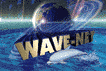- 使用するソフトを説明書に従ってインストールしておきます。
● EudoraProを起動します。
- 「スタート」「プログラム」「EudoraPro??」「EudoraPro??」とクリックします。
- ●必要な情報を設定します。(初めて起動するときは、設定の画面になります。)
-
ここでは、和辺 太郎さんの例をあげます。電子メールアドレスは tarowave@wave-net.or.jp を例にします。
「ツール」「オプション」とクリックします。
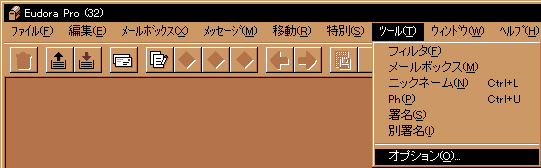
「基本設定」をクリックします。
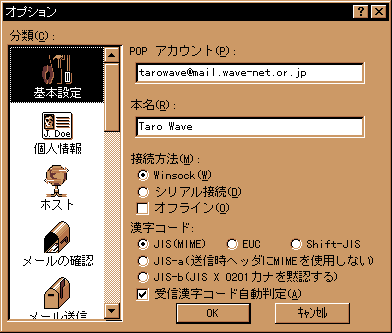
POPアカウントは、POPユーザー名@POPサーバー名です。
つまり、メールアドレスの@wave-net.or.jpの前の部分@mail.wave-net.or.jp です。
「本名」はお好きな名前をどうぞ。漢字でもOKですが、相手が日本語のパソコンでない場合は文字化けします。
「個人情報」をクリックします。
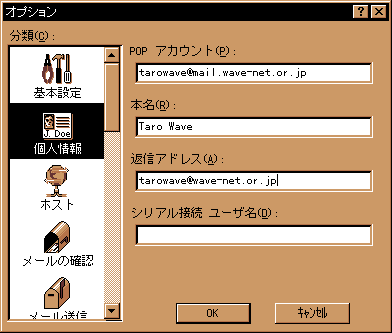
返信アドレスに、電子メールアドレスを必ず入力してください。
「メールの確認」をクリックします。
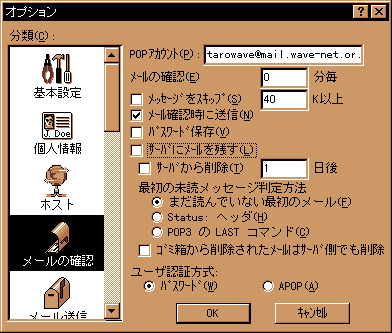
「サーバーにメールを残す」にチェックがついていないことを確認します。
(受信したメールがWave-Netサーバーから削除されます。この設定でお使いください。)
「OK」をクリックして閉じてください。
- ● 受信の仕方
- 「受信」アイコンをクリックすると未読メールを受信します。
接続していないときは接続画面が表示され接続をクリックすると接続されます。
- ● 接続の終了
- メールを受信し終わった後、必要に応じて、ダイヤルアップ接続を手動で切断してください。
ダイヤルアップネットワークの「切断」をクリックすると切断されます。
- ● 受信がうまくいかない場合
1.アカウント名、パスワードが違っている可能性があります。
- アカウント名(電子メールアカウント)は、POPユーザー名です。(メールアドレスの @wave-net.or.jp の前の部分のみです。)
パスワードはメールのパスワードを入力します。
- 2.ダイヤルアップ接続が切断されているかもしれません。
- ユーザー名はPPPログイン名です。パスワードはPPPのパスワードを入力します。また、おかけになっている電話番号を確認してください。
- 3.通信速度を下げてみてください。
- お使いのコンピューターによっては標準の設定のままでは高速に通信できず、接続できないことがあります。
モデム接続の設定 で、最高速度を 19200bps もしくは 9600bps に変更して接続してみてください。
|